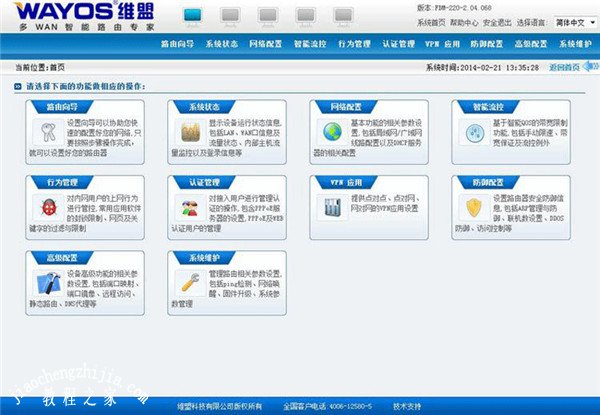维盟路由器如何设置上网?对于路由器,在日常的生活中已经是到处可见了,但是大家对于维盟路由器的上网设置却不是很了解,不知道应该如何设置上网,不用担心,今天小编要教大家的就是维盟路由器的上网设置方法,赶紧一起来看看吧。
详细的维盟路由器上网设置方法步骤:
1、先将维盟路由器、网线和电脑连接好,并打开电源。
2、打开浏览器,在地址栏输入ip地址(在维盟路由器背后的标签上有,一般是192.168.1.1),输入登录用户名和密码(一般均为admin)。
3、登录成功后就进入到维盟路由器的管理界面,点击“无线设置”。
4、再点击“无线安全设置”,无线网络名称就是一个名字,用户可以随便填,记住自己的无限名称就好。
5、然后设置密码,一般选择wpa-psk/wpa2-psk加密方法(密码最好要8-16个的,可以字母数字组合,复杂点就不会被别人蹭网,但是要牢记这个密码)。
6、设置还之后后,点击保存,接着点击“系统工具”里的“重启路由器”,稍等几分钟,重启完就设置成功了。
以上是我给大家带来的简单易懂的维盟路由器设置教程,希望能帮助到大家,更多精彩内容请关注教程之家网站。